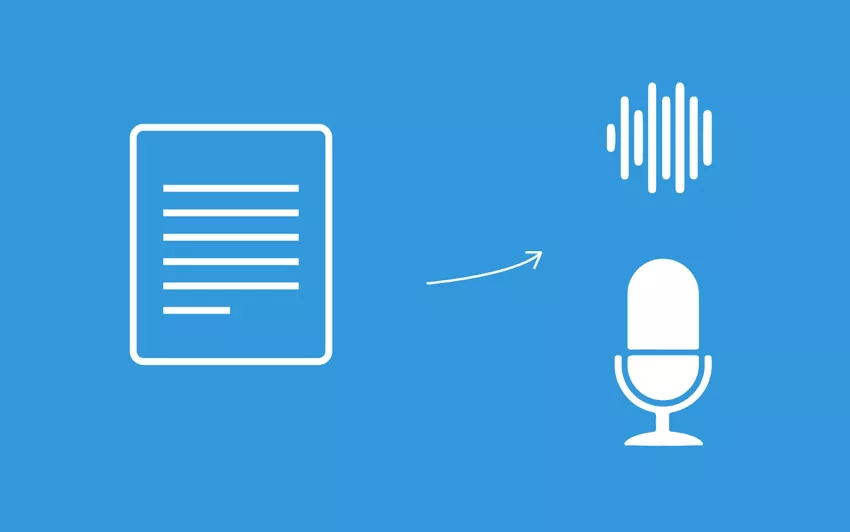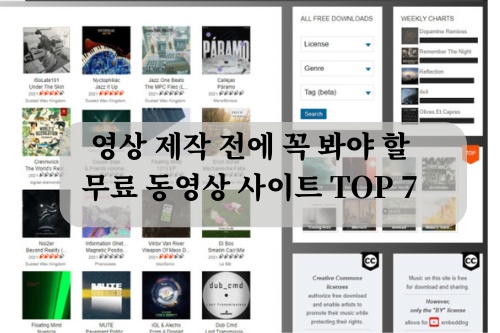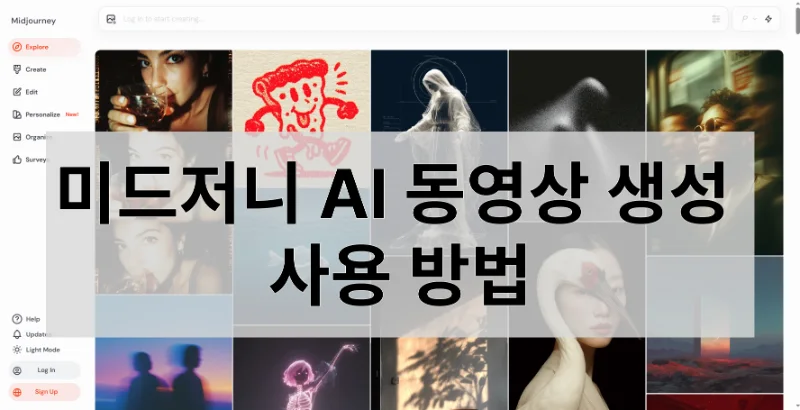텍스트 음성 변환 소프트웨어란 동영상을 더 멋지게 만들기 위해 사용하는 프로그램인데요. 이런 프로그램들은 동영상의 텍스트를 음성으로 바꿔주고 여러 가지 설정까지 조정 가능합니다. 특히 교육용, 홍보용, 튜토리얼 등 다양한 동영상을 만들 때 활용하기 좋습니다. 물론 온라인에 다양한 프로그램들이 있지만 고퀄리티의 영상을 만들고 싶다면 제대로된 프로그램을 선택하는것도 중요한데요. 이 글에서는 동영상 제작에 유용한 텍스트 음성 변환 소프트웨어 10가지를 알려드리니 참고하시기 바랍니다.
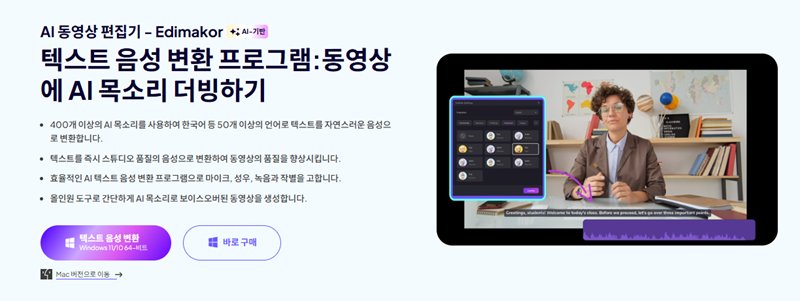
파트 1. 동영상 제작용 무료 텍스트 음성 변환 소프트웨어 10가지 리뷰
이번 파트에서는 동영상 제작에 사용할 수 있는 무료 텍스트 음성 변환 소프트웨어 10가지를 리뷰해보겠습니다.
1. HitPaw Edimakor
HitPaw Edimakor는 무료 체험판을 제공하여 누구나 입문용으로 사용하기 좋은 AI 동영상 편집기로, 텍스트 음성 변환 기능을 사용하면 AI 기반의 자연스러운 음성을 추가할 수 있습니다.
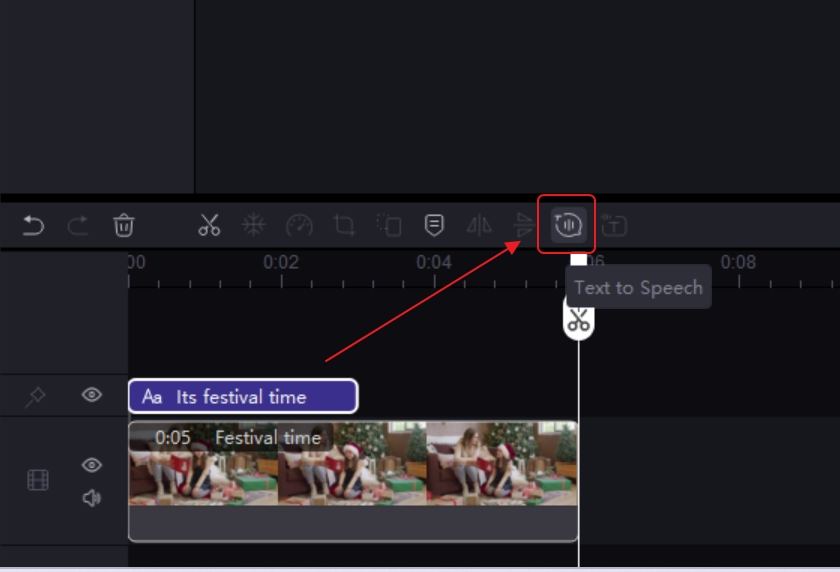
장점:
- 130개 이상 언어로 400개 이상의 AI 음성을 지원하는 AI 기반 텍스트 음성 변환 도구
- 100% 자연스러운 음성 생성 가능
- 감정 표현이 가능한12가지 독특한 음성 스타일 제공
- 초보자도 사용하기 좋은 직관적인 인터페이스
단점:
- 무료 버전에는 제한이 있음
평점: 텍스트 음성 변환 동영상 메이커 중 가장 활용하기 좋고 5점 만점에 5점입니다.
2. Invideo
고퀄리티 동영상 제작에 필요한 모든 기능을 지원하는 무료 온라인 텍스트 음성 변환 동영상 제작 프로그램으로, AI 보이스오버 생성기를 통해 스크립트를 사용해서 남성과 여성 음성을 동영상에 추가할 수 있습니다.
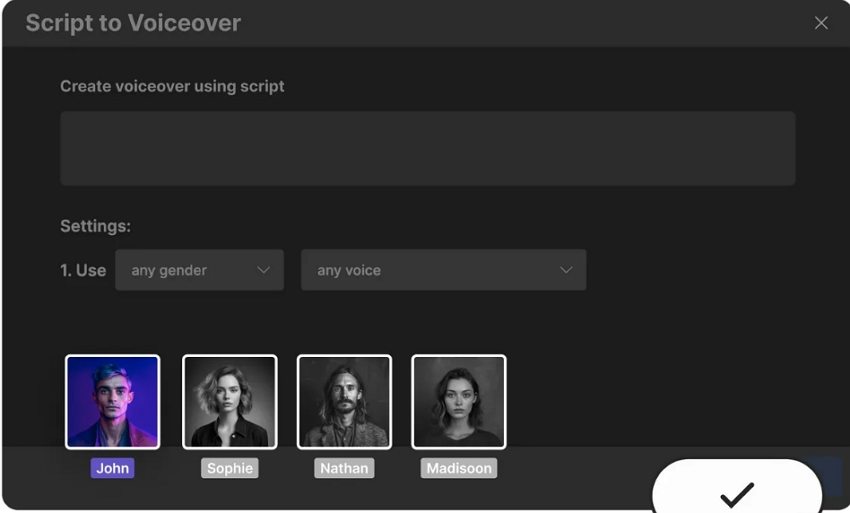
장점:
- AI 보이스오버 기능을 제공하는 무료 온라인 프로그램
- 실제 사람같이 리얼한 남성 및 여성 보이스오버 추가 가능
- 다양한 억양 지원
단점:
- 인터넷 연결 필수
- 무료 계정 가입 필수
평점: 5점 중 4점
3. Clipchamp
YouTube, 프레젠테이션, 광고 등의 목적으로 동영상을 만들 때 사용하기 좋은 온라인 프로그램으로, 텍스트 음성 변환을 비롯한 다양한 기능을 지원합니다.
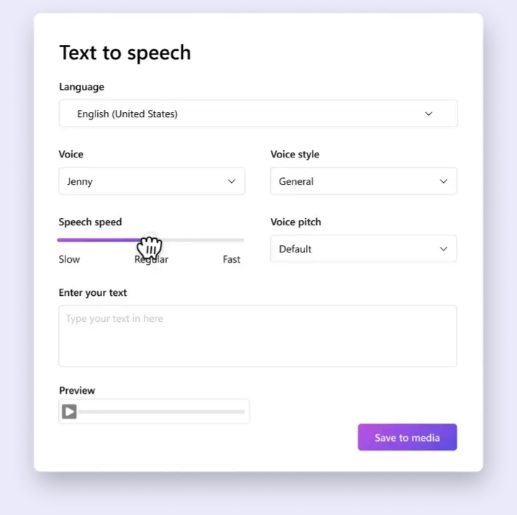
장점:
- 400개의 생생한 음성을 지원하는 온라인 텍스트 음성 변환 프로그램
- 여성, 남성, 중성 목소리와 다양한 억양, 연령대를 지원
- 170개 언어 지원
- 보이스오버 속도 조절 옵션
단점:
- 무료 계정 가입 필요
- 온라인에서 사용 가능한 프로그램으로 인터넷 연결 필요
- 무료 버전은 파일에 워터마크가 표시됨
평점: 5점 중 3.5점
4. Doratoon
Doratoon의 더빙 기능은 보이스오버를 만들 때 사용하기 좋고, 동영상용 텍스트를 음성으로 변환할 수 있습니다.
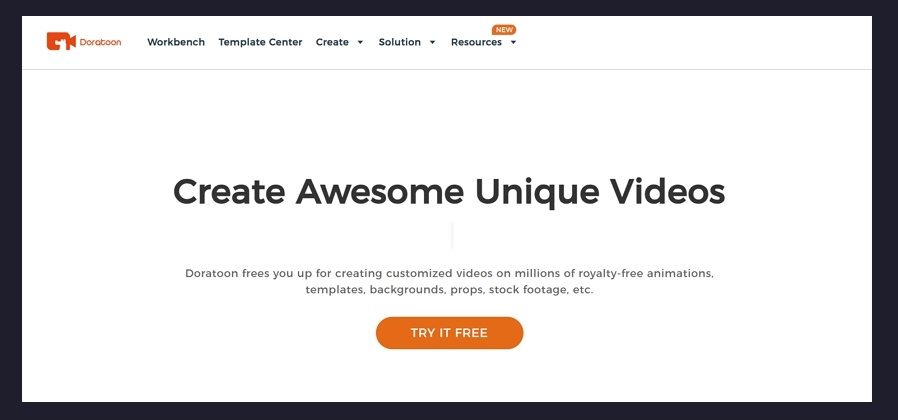
장점:
- 캐릭터 역할을 선택해서 원하는 보이스오버를 고를 수 있음
- 여러 인물의 대화와 음성 지원
- 추가하기 전에 보이스오버와 음성 미리 들어보기 가능
단점:
- 텍스트 음성 변환 동영상 메이커 무료 버전도 회원가입 필요
- 파일에 워터마크 표시됨
- 무료 버전은 기능 제한 있음
평점: 5점 중 3점
5. Canva
Doratoon의 더빙 기능은 보이스오버를 만들 때 사용하기 좋고, 동영상용 텍스트를 음성으로 변환할 수 있습니다.
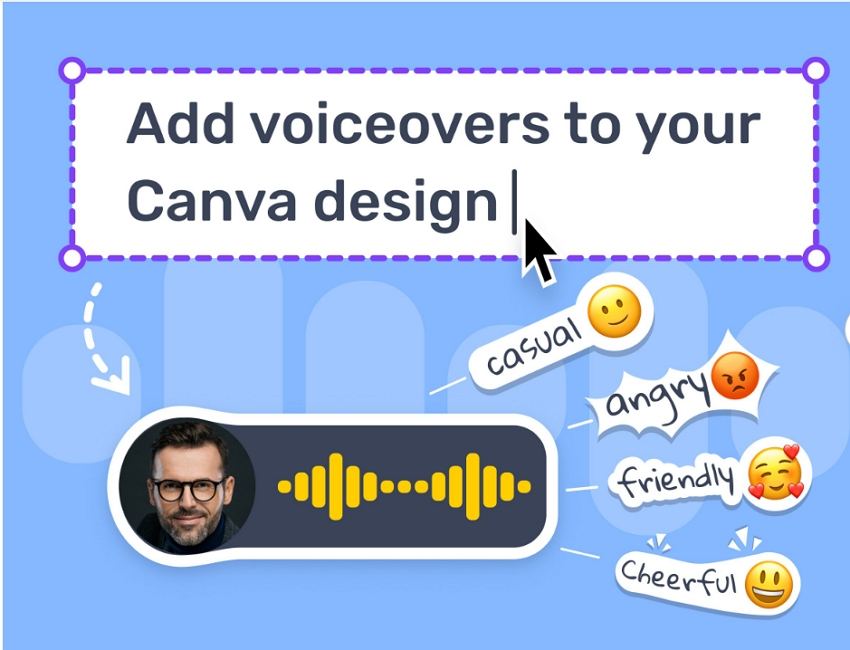
장점:
- 텍스트 음성 변환을 지원하는 AI 음성 기능이 있는 브라우저 기반 프로그램
- 손글씨 스크립트나 녹음 파일을 자연스러운 AI 음성으로 변환 가능
- 20개 이상 언어의 120개 이상 AI 음성 지원
- 속도, 감정, 톤 등을 세세하게 조절할 수 있는 옵션들
단점:
- 인터넷 연결 필요
- 내보내기 설정이 제한적
- 무료 버전은 제한사항 있음
평점: 5점 중 4점
6. Animoto
AI 음성 생성을 포함한 다양한 동영상 편집 기능을 지원하며 드래그 앤 드롭 형식을 지원해 간편한 인터페이스가 특징인 프로그램 입니다.
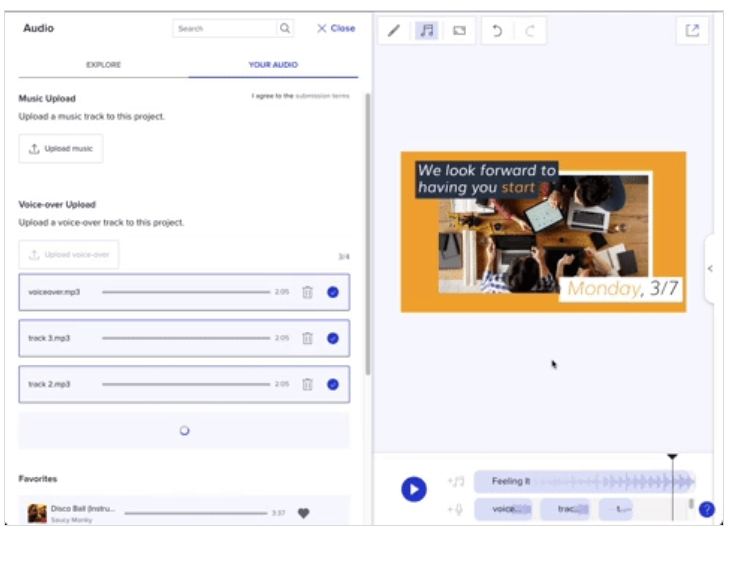
장점:
- 하나의 동영상에 여러 보이스오버 트랙 추가 가능
- 다양한 템플릿 제공
- 보이스오버 세부 설정 가능
단점:
- 텍스트 오디오 도구를 사용하려면 무료 계정 등록 필요
- 유료 버전처럼 다양한 기능을 사용하려면 결제 필요함
- 무료 버전에 워터마크 표시 됨
평점: 5점 중 4점
7. HeyGen
HyeGen의 AI 음성 기능을 사용하면 동영상에 빠르게 음성을 추가할 수 있고 텍스트 음성 변환을 통해 자연스러운 음성까지 생성 가능합니다.
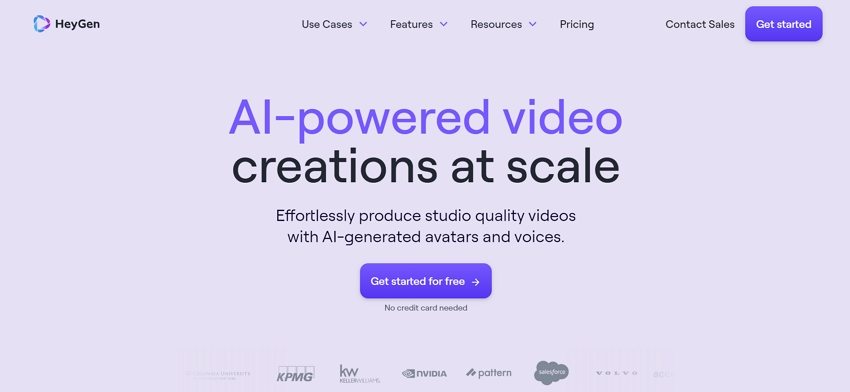
장점:
- 40개 이상 언어 지원
- 300개 이상 음성으로 자연스러운 음성 추가 가능
- 억양, 뉘앙스, 리듬까지 세밀하게 표현 가능
단점:
- 무료 회원가입 필요
- 무료 버전은 기능 제한이 있음
- 커스터마이징 옵션이 제한적
평점: 5점 중 3.5점
8. Veed
무료로 사용할 수 있으면서 간단하게 활용하기 좋은 AI 기반 온라인 텍스트 음성 변환 프로그램입니다.
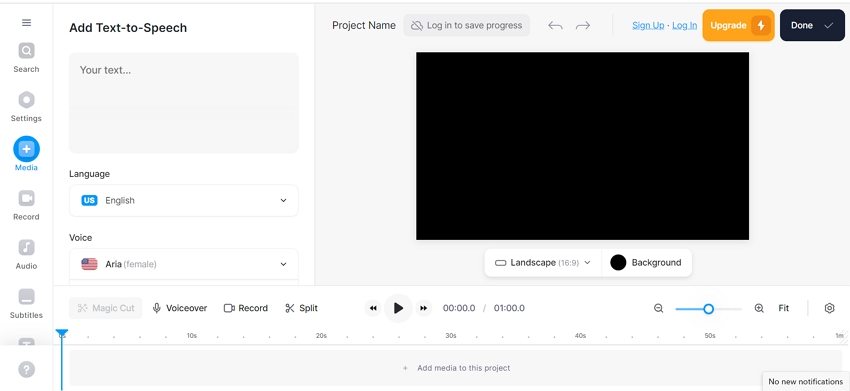
장점:
- 입력한 텍스트를 음성으로 변환하는 AI 기반 온라인 텍스트 음성 변환 동영상 프로그램
- 오디오만 필요한 경우 프로젝트를 MP3 파일로 저장 가능
- 미리보기 기능이 있는 자연스러운 음성 제공
- 음향 효과와 음악을 위한 미디어 라이브러리 제공
단점:
- 고급 기능은 제한적
- 인터넷 연결 필요
- 무료 버전은 2GB 저장 공간, 1GB 업로드 제한, 월 30분 자막만 가능
평점: 5점 중 4점
9. HitPaw VoicePea
동영상에 음성을 추가하고 변경할 수 있는 Windows 및 Mac용 AI 기반 데스크톱 프로그램입니다.
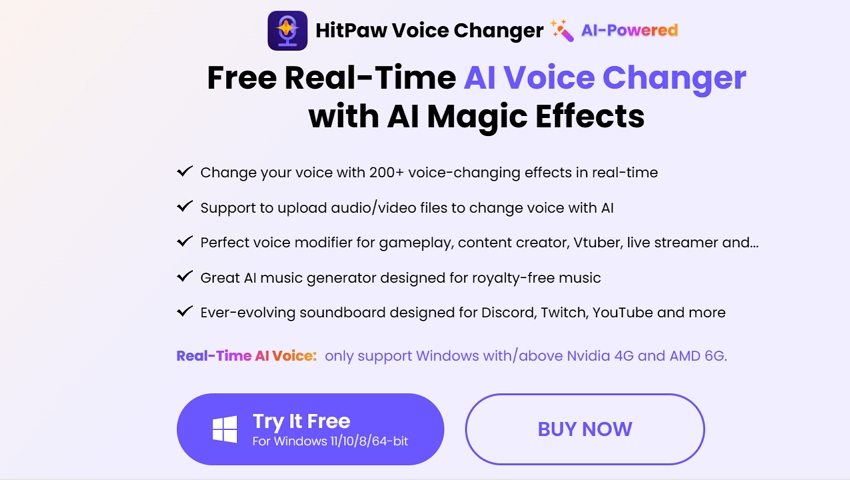
장점:
- 200개 이상의 효과로 음성 변경 가능
- 콘텐츠 제작, 게임 등에 적합한 음성 변조 기능
- 실시간으로 유명인 음성 생성 가능
단점:
- 데스크톱 프로그램이므로 텍스트 음성 변환 오디오 생성기 다운로드 및 설치 필요
- 무료 체험 버전은 기능이 제한됨
평점: 5점 중 4점
10. Animaker
뛰어난 동영상 및 애니메이션 제작으로 유명한 앱인 Animaker 는 텍스트 음성 변환 기능도 지원됩니다.
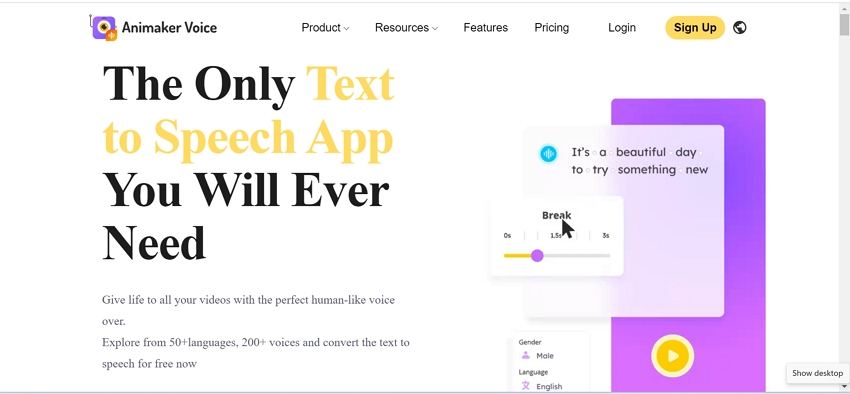
장점:
- 텍스트 음성 변환을 지원하는 브라우저 기반 동영상 제작 프로그램
- 50개 이상 언어와 200개 이상 음성으로 사람같은 보이스오버 추가 가능
- 음성 속도 조절 가능
단점:
- 텍스트 오디오 앱을 사용하려면 무료 회원가입 필요
- Flash로 작동해서 프로그램이 느림
- 무료 버전은 기능 제한이 있고 동영상에 워터마크 표시됨
평점: 5점 중 4점
파트 2. 동영상용 텍스트 음성 변환 만드는 방법
HitPaw Edimakor는 누구나 활용하기 좋은 동영상 편집 프로그램으로, 텍스트 음성 변환 기능을 사용하면 쉽고 빠르게 음성과 내레이션까지 추가할 수 있습니다. 아래에서 텍스트 음성 변환 동영상 제작 프로그램인 Edimakor를 사용하는 방법을 단계별로 설명해드리겠습니다.
1단계. 동영상에 텍스트 추가하기
소프트웨어에 동영상을 추가하고 타임라인으로 끌어다 놓습니다. 상단 메뉴에서 텍스트 버튼을 누르고 기본 텍스트를 선택한 다음, 옵션을 고르고 동영상 위의 타임라인으로 끌어와 주세요. 인터페이스 오른쪽에 있는 상자에 원하는 텍스트를 입력하면 추가한 텍스트를 타임라인에서 확인해보세요.
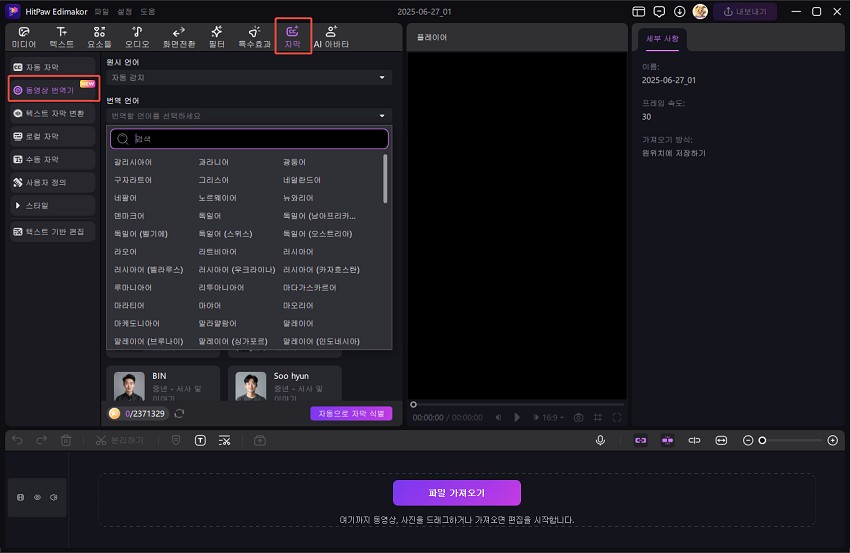
2단계. 텍스트 음성 변환하기 및 설정 선택하기
그 다음 텍스트 음성 변환 아이콘을 누르면 오른쪽 인터페이스에 텍스트 음성 변환 메뉴를 확인할 수 있습니다.
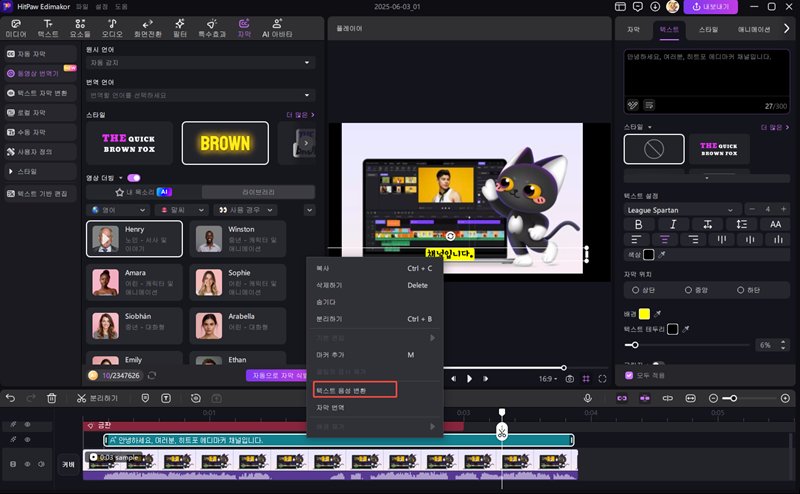
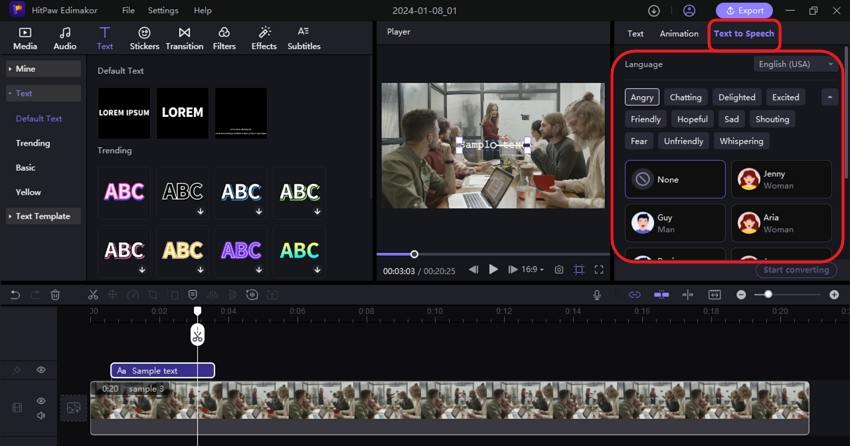
해당 메뉴에서 언어, 감정, 목소리를 선택하고 프로그램이 자동으로 텍스트를 음성으로 변환하도록 변환 시작 버튼을 클릭합니다.
3단계. 오디오 설정 선택 및 내보내기
오디오 탭 메뉴에서 제공되는 옵션 중에서 볼륨, 노이즈 감소, 음성 효과를 선택해주세요. 또한 속도 탭에서 속도와 톤 설정까지 가능합니다.
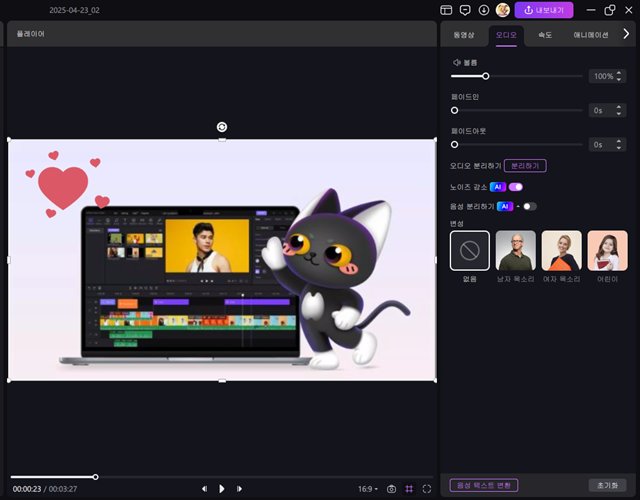
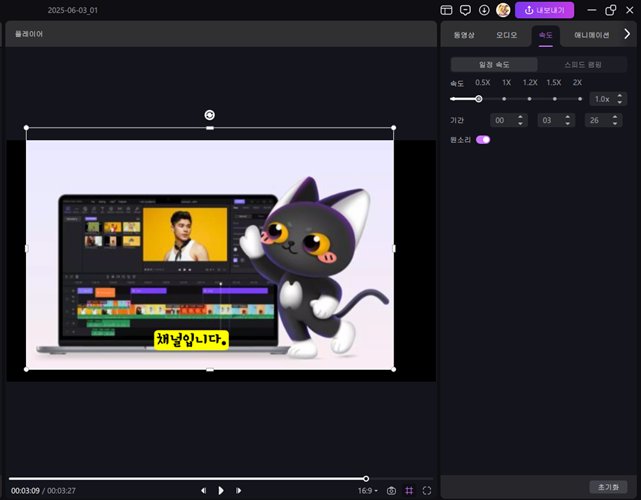
마지막으로 내보내기 버튼을 클릭해서 파일을 저장해주세요.
결론
좋은 텍스트 음성 변환 동영상 프로그램만 제대로 골라도 편집 작업이 훨씬 쉬워지고, 만든 음성도 더 자연스러운데요. 어떤 프로그램을 이용해야 될까 고민된다면 초보자도 활용하기 좋고 다양한 기능을 제공하는 HitPaw Edimakor(동영상 편집기)를 써 보시는 것을 추천 드립니다.
댓글 남기기
게시물에 대한 리뷰 작성하세요.